Istruzioni per la rimozione del malware di targeting per Android Elibomi
TrojanConosciuto anche come: Elibomi virus
Ottieni una scansione gratuita e controlla se il tuo computer è infetto.
RIMUOVILO SUBITOPer utilizzare tutte le funzionalità, è necessario acquistare una licenza per Combo Cleaner. Hai a disposizione 7 giorni di prova gratuita. Combo Cleaner è di proprietà ed è gestito da RCS LT, società madre di PCRisk.
Cos'è Elibomi?
Elibomi è un malware multifunzionale che prende di mira i sistemi operativi (OS) Android. Questo programma dannoso può eseguire varie azioni sui dispositivi infetti ed estrarre un'ampia gamma di dati sensibili. Questo malware esiste almeno dal 2020 e ha più iterazioni.
Recentemente, Elibomi ha iniziato ad essere distribuito tramite campagne di smishing (SMS phishing) e campagne di spam email che prendono di mira gli utenti indiani. Secondo i ricercatori di Trend Micro, ci sono diverse grandi campagne incentrate sugli utenti delle banche popolari indiane. Oltre a Elibomi, queste operazioni criminali coinvolgono i programmi dannosi AxBanker, FakeReward, IcRAT, e IcSpy. Attualmente, non ci sono prove sufficienti per collegare queste campagne a un'unica fonte.
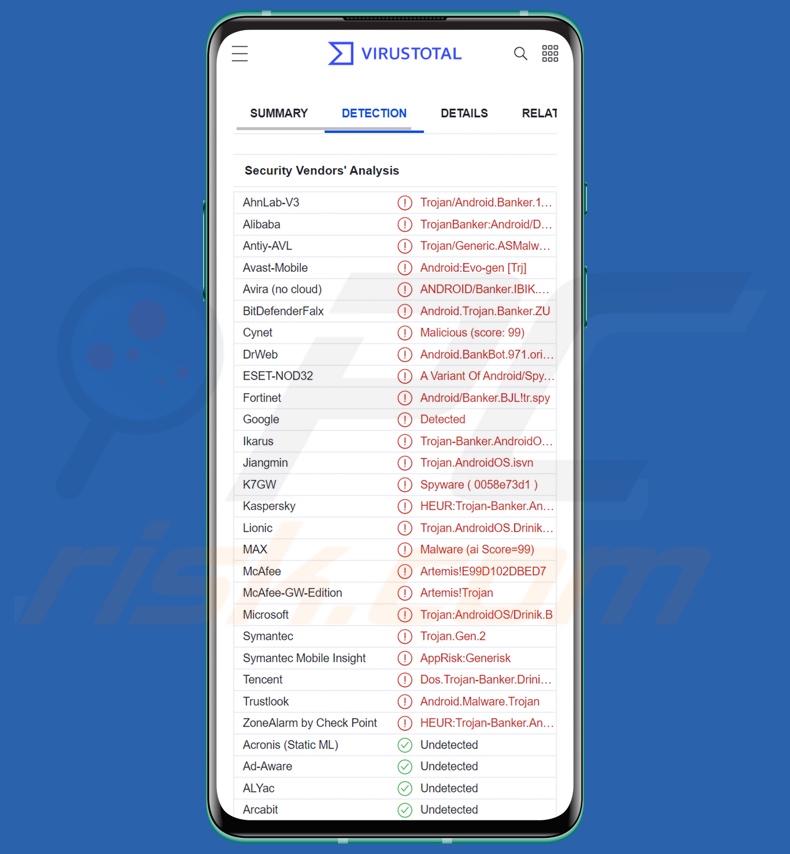
Panoramica del malware Elibomi
Come accennato nell'introduzione, esistono diverse versioni di Elibomi. Le ultime varianti utilizzano i servizi di accessibilità Android per ottenere l'accesso e il controllo sui dispositivi compromessi. I criminali informatici possono ottenere il controllo del sistema quasi a livello di utente abusando di questi servizi.
I Servizi di accessibilità sono pensati per gli utenti che necessitano di ulteriore aiuto per interagire con i propri dispositivi; quindi, possono leggere lo schermo, simulare il touchscreen e la tastiera ed eseguire altre manipolazioni. Pertanto, quando Elibomi si infiltra in un sistema, mostra prima una richiesta di permessi di accessibilità - mentre lo chiede, lo fa con il pretesto di una generica applicazione Google.
Il malware può utilizzare i servizi di accessibilità Android per concedersi varie autorizzazioni e acconsentire agli avvisi, all'insaputa dell'utente. Elibomi garantisce la persistenza impedendo la disattivazione dei Servizi di Accessibilità, disattivando e impedendo l'attivazione di Google Play Protect, disattivando l'ottimizzazione della batteria e impedendo la sua stessa rimozione.
Questo software è in grado di eseguire attacchi overlay, ovvero visualizzare schermate false (phishing) che raccolgono l'input dell'utente. In questo modo, il malware può ottenere la sequenza di sblocco del dispositivo o il codice PIN.
I processi di Elibomi sono altamente automatizzati, quindi possono funzionare senza che la vittima utilizzi attivamente il dispositivo. Il programma può "riattivare" il dispositivo, sbloccarlo e procedere a svolgere attività dannose interagendo con il sistema operativo Android. Per ridurre ulteriormente i sospetti dell'utente, Elibomi può visualizzare false schermate "Attendi" per mascherare la sua attività.
La capacità del malware di eseguire attacchi overlay potrebbe essere utilizzata per raccogliere dati come credenziali di accesso all'account (ad es. servizi bancari online, e-commerce, social media, ecc.), dettagli di identificazione personale, numeri di carte di credito e simili, visualizzando schermate mascherati da app o siti legittimi che richiedono regolarmente tali informazioni.
Elibomi cerca di acquisire autorizzazioni relative agli SMS, che potrebbero consentirle di intercettare, leggere, eliminare e inviare messaggi di testo. Quindi, questo programma teoricamente potrebbe funzionare come malware Toll Fraud. In alternativa, tali autorizzazioni potrebbero essere utilizzate per ottenere OTP (One-Time Password) o 2FA/MFA (autenticazioni a due/più fattori).
Un'altra funzionalità di questo software è la lettura e l'eliminazione di email sull'app Gmail. Questo malware è anche orientato all'esecuzione di trasferimenti di denaro furtivi e può eliminare eventuali notifiche/avvisi che li riguardano.
Elibomi è anche in grado di causare infezioni a catena. In altre parole, può scaricare ed installare ulteriori componenti dannosi o malware (ad esempio trojan, ransomware, ecc.).
Per riassumere, la presenza di software come Elibomi sui dispositivi può causare molteplici infezioni del sistema, perdita di dati, gravi problemi di privacy, perdite finanziarie e furto di identità.
Se sospetti che il tuo dispositivo Android sia stato infettato da Elibomi (o altro malware), ti consigliamo vivamente di utilizzare un antivirus per rimuoverlo senza indugio.
| Nome | Elibomi virus |
| Tipo di minaccia | Malware Android, applicazione dannosa. |
| Nomi rilevati | Avast-Mobile (Android:Evo-gen [Trj]), ESET-NOD32 (una variante di Android/Spy.Banker.BJL), Fortinet (Android/Banker.BJL!tr.spy), Kaspersky (HEUR:Trojan-Banker .AndroidOS.Drinik.l), Elenco completo (VirusTotal) |
| Sintomi | Il dispositivo funziona lentamente, le impostazioni di sistema vengono modificate senza l'autorizzazione dell'utente, vengono visualizzate applicazioni discutibili, l'utilizzo dei dati e della batteria aumenta in modo significativo, i browser reindirizzano a siti Web discutibili, vengono fornite pubblicità intrusive. |
| Metodi distributivi | Allegati e-mail infetti, pubblicità online dannose, ingegneria sociale, applicazioni ingannevoli, siti Web truffa. |
| Danni | Informazioni personali rubate (messaggi privati, accessi/password, ecc.), riduzione delle prestazioni del dispositivo, batteria che si scarica rapidamente, diminuzione della velocità di Internet, enormi perdite di dati, perdite monetarie, identità rubata (app dannose potrebbero abusare delle app di comunicazione). |
| Rimozione del malware (Android) | Per eliminare le infezioni da malware, i nostri ricercatori di sicurezza consigliano di scansionare il tuo dispositivo Android con un software anti-malware legittimo. Consigliamo Avast, Bitdefender, ESET o Malwarebytes. |
Esempi di malware per dispositivi Android
Abbiamo analizzato numerosi programmi dannosi specifici per Android; Ahmyth, Moonshine, BadBazaar, e Cypher sono solo alcune delle nostre scoperte più recenti.
Il malware può avere una vasta gamma di funzionalità e può essere in varie combinazioni. Tuttavia, il modo in cui opera il software dannoso è irrilevante, poiché la sua presenza su un sistema mette in pericolo la sicurezza del dispositivo/utente a prescindere.
In che modo Elibomi si è infiltrato nel mio dispositivo?
Elibomi è stato attivamente diffuso tramite smishing e campagne di spam via e-mail. Nelle sue ultime campagne in India, sia gli SMS ingannevoli che le e-mail si riferivano in qualche modo alle finanze (ad esempio, agevolazioni/detrazioni fiscali, programmi di premi bancari, ecc.). Questa posta falsa invitava i destinatari a seguire un collegamento o a scaricare l'applicazione collegata.
Tuttavia, è pertinente menzionare che è probabile che vengano utilizzati altri metodi di distribuzione. In genere, i programmi dannosi vengono diffusi utilizzando metodi di phishing e social engineering. Tendono ad essere camuffati o raggruppati con contenuti ordinari.
Il malware si diffonde principalmente tramite allegati/collegamenti dannosi nella posta indesiderata (ad es. SMS, e-mail, PM/DM, ecc.), download drive-by (furtivi/ingannevoli), truffe online, malvertising, fonti di download non affidabili (ad es. freeware e siti Web di terze parti, reti di condivisione peer-to-peer, ecc.), strumenti di attivazione software illegali ("crack") e falsi aggiornamenti.
Come evitare l'installazione di malware?
Consigliamo vivamente di ricercare software leggendo termini e recensioni di esperti/utenti, ispezionando le autorizzazioni necessarie, verificando la legittimità dello sviluppatore, ecc. È altrettanto importante scaricare solo da canali ufficiali e verificati. Inoltre, i programmi devono essere attivati e aggiornati utilizzando funzioni/strumenti legittimi, poiché gli strumenti di attivazione illegale ("cracking") e i programmi di aggiornamento falsi possono contenere malware.
Sconsigliamo inoltre di aprire allegati o collegamenti trovati in posta dubbia (ad esempio, e-mail, PM/DM, SMS, ecc.), in quanto possono essere dannosi e causare infezioni. Un'altra raccomandazione è di prestare attenzione durante la navigazione poiché i contenuti online fraudolenti e pericolosi di solito appaiono legittimi e innocui.
Dobbiamo sottolineare l'importanza di avere un antivirus affidabile installato e mantenuto aggiornato. I programmi di sicurezza devono essere utilizzati per eseguire scansioni regolari del sistema e per rimuovere minacce e problemi.
Aspetto del malware Elibomi che richiede i permessi di accessibilità (fonte immagine - Trend Micro):
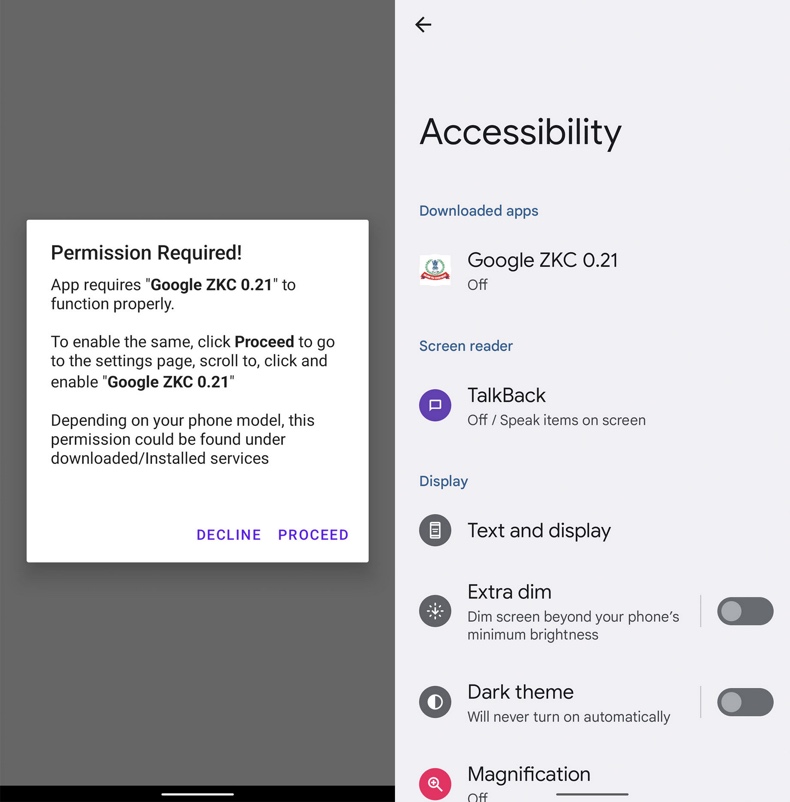
Menu:
- Introduzione
- Come eliminare la cronologia di navigazione dal browser web Chrome?
- Come disabilitare le notifiche del browser nel browser web Chrome?
- Come reimpostare il browser web Chrome?
- Come eliminare la cronologia di navigazione dal browser Web Firefox?
- Come disabilitare le notifiche del browser nel browser Web Firefox?
- Come reimpostare il browser Web Firefox?
- Come disinstallare applicazioni potenzialmente indesiderate e/o dannose?
- Come avviare il dispositivo Android in "Modalità provvisoria"?
- Come controllare l'utilizzo della batteria di varie applicazioni?
- Come controllare l'utilizzo dei dati di varie applicazioni?
- Come installare gli ultimi aggiornamenti software?
- Come ripristinare il sistema allo stato predefinito?
- Come disabilitare le applicazioni con privilegi di amministratore?
Elimina la cronologia di navigazione dal browser web Chrome:

Tocca il pulsante "Menu" (tre punti nell'angolo in alto a destra dello schermo) e seleziona "Cronologia" nel menu a discesa aperto.

Tocca "Cancella dati di navigazione", seleziona la scheda "AVANZATO", scegli l'intervallo di tempo e i tipi di dati che desideri eliminare e tocca "Cancella dati".
Disabilita le notifiche del browser nel browser web Chrome:

Tocca il pulsante "Menu" (tre punti nell'angolo in alto a destra dello schermo) e seleziona "Impostazioni" nel menu a discesa aperto.

Scorri verso il basso fino a visualizzare l'opzione "Impostazioni sito" e toccala. Scorri verso il basso fino a visualizzare l'opzione "Notifiche" e toccala.

Trova i siti Web che forniscono notifiche del browser, toccali e fai clic su "Cancella e ripristina". Ciò rimuoverà le autorizzazioni concesse a questi siti Web per fornire notifiche, tuttavia, se visiti di nuovo lo stesso sito, potrebbe richiedere nuovamente l'autorizzazione.
Puoi scegliere se concedere o meno questi permessi (se scegli di rifiutare, il sito andrà nella sezione "Bloccato" e non chiederà più il permesso).
Ripristina il browser web Chrome:

Vai su "Impostazioni", scorri verso il basso fino a visualizzare "App" e toccalo.

Scorri verso il basso fino a trovare l'applicazione "Chrome", selezionala e tocca l'opzione "Archiviazione".

Tocca "GESTISCI MEMORIZZAZIONE", quindi "CANCELLA TUTTI I DATI" e conferma l'azione toccando "OK". Tieni presente che il ripristino del browser eliminerà tutti i dati memorizzati all'interno. Pertanto, tutti gli accessi/password salvati, la cronologia di navigazione, le impostazioni non predefinite e altri dati verranno eliminati. Dovrai anche accedere nuovamente a tutti i siti web.
Elimina la cronologia di navigazione dal browser web Firefox:

Tocca il pulsante "Menu" (tre punti nell'angolo in alto a destra dello schermo) e seleziona "Cronologia" nel menu a discesa aperto.

Scorri verso il basso fino a visualizzare "Cancella dati privati" e toccalo. Seleziona i tipi di dati che desideri rimuovere e tocca "CANCELLA DATI".
Disabilita le notifiche del browser nel browser web Firefox:

Visita il sito Web che fornisce le notifiche del browser, tocca l'icona visualizzata a sinistra della barra degli URL (l'icona non sarà necessariamente un "Blocco") e seleziona "Modifica impostazioni sito".

Nel pop-up aperto, attiva l'opzione "Notifiche" e tocca "CANCELLA".
Ripristina il browser web Firefox:

Vai su "Impostazioni", scorri verso il basso fino a visualizzare "App" e toccalo.

Scorri verso il basso fino a trovare l'applicazione "Firefox", selezionala e tocca l'opzione "Archiviazione".

Tocca "CANCELLA DATI" e conferma l'azione toccando "ELIMINA". Tieni presente che il ripristino del browser eliminerà tutti i dati memorizzati all'interno. Pertanto, tutti gli accessi/password salvati, la cronologia di navigazione, le impostazioni non predefinite e altri dati verranno eliminati. Dovrai anche accedere nuovamente a tutti i siti web.
Disinstalla applicazioni potenzialmente indesiderate e/o dannose:

Vai su "Impostazioni", scorri verso il basso fino a visualizzare "App" e toccalo.

Scorri verso il basso finché non vedi un'applicazione potenzialmente indesiderata e/o dannosa, selezionala e tocca "Disinstalla". Se, per qualche motivo, non riesci a rimuovere l'app selezionata (ad esempio, ti viene richiesto con un messaggio di errore), dovresti provare a utilizzare la "Modalità provvisoria".
Avvia il dispositivo Android in "Modalità provvisoria":
La "Modalità provvisoria" nel sistema operativo Android disabilita temporaneamente l'esecuzione di tutte le applicazioni di terze parti. L'utilizzo di questa modalità è un buon modo per diagnosticare e risolvere vari problemi (ad esempio, rimuovere le applicazioni dannose che ti impediscono di farlo quando il dispositivo è in esecuzione "normalmente").

Premi il pulsante "Power" e tienilo premuto finché non vedi la schermata "Spegni". Tocca l'icona "Spegni" e tienila premuta. Dopo pochi secondi apparirà l'opzione "Modalità provvisoria" e potrai eseguirla riavviando il dispositivo.
Controllare l'utilizzo della batteria di varie applicazioni:

Vai su "Impostazioni", scorri verso il basso fino a visualizzare "Manutenzione dispositivo" e toccalo.

Tocca "Batteria" e controlla l'utilizzo di ciascuna applicazione. Le applicazioni legittime/autentiche sono progettate per utilizzare la minor quantità di energia possibile per fornire la migliore esperienza utente e risparmiare energia. Pertanto, un utilizzo elevato della batteria potrebbe indicare che l'applicazione è dannosa.
Controlla l'utilizzo dei dati di varie applicazioni:

Vai su "Impostazioni", scorri verso il basso fino a visualizzare "Connessioni" e toccalo.

Scorri verso il basso fino a visualizzare "Utilizzo dati" e seleziona questa opzione. Come per la batteria, le applicazioni legittime/autentiche sono progettate per ridurre il più possibile l'utilizzo dei dati. Pertanto, un utilizzo significativo dei dati potrebbe indicare la presenza di un'applicazione dannosa.
Tieni presente che alcune applicazioni dannose potrebbero essere progettate per funzionare solo quando il dispositivo è connesso a una rete wireless. Per questo motivo, dovresti controllare l'utilizzo dei dati sia mobile che Wi-Fi.

Se trovi un'applicazione che utilizza dati significativi anche se non la usi mai, ti consigliamo vivamente di disinstallarla immediatamente.
Installa gli ultimi aggiornamenti software:
Mantenere aggiornato il software è una buona pratica per la sicurezza del dispositivo. I produttori di dispositivi rilasciano continuamente varie patch di sicurezza e aggiornamenti Android per correggere errori e bug, che possono essere abusati dai criminali informatici. Un sistema obsoleto è molto più vulnerabile, quindi dovresti sempre assicurarti che il software del tuo dispositivo sia aggiornato.

Vai su "Impostazioni", scorri verso il basso fino a visualizzare "Aggiornamento software" e toccalo.

Tocca "Scarica aggiornamenti manualmente" e controlla se sono disponibili aggiornamenti. In tal caso, installarli immediatamente. Ti consigliamo inoltre di abilitare l'opzione "Scarica aggiornamenti automaticamente": questo consentirà al sistema di avvisarti quando viene rilasciato un aggiornamento e/o di installarlo automaticamente.
Ripristina il sistema al suo stato predefinito:
L'esecuzione di un "Ripristino delle impostazioni di fabbrica" è un buon modo per rimuovere tutte le applicazioni indesiderate, ripristinare le impostazioni di sistema ai valori predefiniti e pulire il dispositivo in generale. Tieni inoltre presente che verranno eliminati tutti i dati all'interno del dispositivo, inclusi foto, file video/audio, numeri di telefono (memorizzati nel dispositivo, non nella scheda SIM), messaggi SMS e così via. Cioè, il dispositivo verrà ripristinato al suo stato iniziale/di fabbrica.
Puoi anche ripristinare le impostazioni di sistema di base o semplicemente le impostazioni di rete.

Vai su "Impostazioni", scorri verso il basso fino a visualizzare "Informazioni sul telefono" e toccalo.

Scorri verso il basso fino a visualizzare "Ripristina" e toccalo. Ora scegli l'azione che vuoi eseguire:
"Ripristina impostazioni": ripristina tutte le impostazioni di sistema predefinite;
"Ripristina impostazioni di rete" - ripristina tutte le impostazioni relative alla rete ai valori predefiniti;
"Ripristino dati di fabbrica" - ripristina l'intero sistema ed elimina completamente tutti i dati memorizzati;
Disabilita le applicazioni con privilegi di amministratore:
Se un'applicazione dannosa riceve privilegi a livello di amministratore, può danneggiare seriamente il sistema. Per mantenere il dispositivo il più sicuro possibile, dovresti sempre controllare quali app hanno tali privilegi e disabilitare quelle che non dovrebbero.

Vai su "Impostazioni", scorri verso il basso fino a visualizzare "Blocco schermo e sicurezza" e toccalo.

Scorri verso il basso fino a visualizzare "Altre impostazioni di sicurezza", toccalo e quindi tocca "App di amministrazione del dispositivo".

Identifica le applicazioni che non dovrebbero avere i privilegi di amministratore, toccale e quindi tocca "DISATTIVA".
Domande Frequenti (FAQ)
Il mio dispositivo Android è stato infettato dal malware Elibomi, devo formattare il mio dispositivo di archiviazione per eliminarlo?
La maggior parte dei programmi dannosi può essere rimossa senza ricorrere alla formattazione.
Quali sono i maggiori problemi che il malware Elibomi può causare?
Le minacce poste da un programma dannoso dipendono dalle sue funzionalità e dal modus operandi dei criminali informatici. Elibomi è un malware altamente multifunzionale che può anche causare infezioni a catena. Pertanto, le minacce poste dalle sue infezioni includono (ma non sono limitate a): gravi problemi di privacy, perdite finanziarie significative e furto di identità.
Qual è lo scopo del malware Elibomi?
Il malware viene in genere utilizzato a scopo di lucro. Tuttavia, i criminali informatici possono anche utilizzarlo per divertirsi, compiere vendette personali, interrompere processi (ad es. siti Web, servizi, aziende, ecc.) e persino lanciare attacchi con motivazioni politiche/geopolitiche.
In che modo il malware Elibomi si è infiltrato nel mio dispositivo Android?
Elibomi è stato attivamente diffuso tramite SMS ed email spam che di solito si riferiscono ad informazioni di tipo finanziario (ad esempio, vantaggi fiscali, programmi di ricompensa, ecc.). Tuttavia, può essere distribuito anche utilizzando altre tecniche. Il malware viene distribuito principalmente tramite download drive-by, fonti di download dubbie (ad es. siti Web gratuiti e di terze parti, reti di condivisione P2P, ecc.), truffe online, malvertising, strumenti di attivazione software illegale ("cracking") e falsi aggiornamenti.
Condividi:

Tomas Meskauskas
Esperto ricercatore nel campo della sicurezza, analista professionista di malware
Sono appassionato di sicurezza e tecnologia dei computer. Ho un'esperienza di oltre 10 anni di lavoro in varie aziende legate alla risoluzione di problemi tecnici del computer e alla sicurezza di Internet. Dal 2010 lavoro come autore ed editore per PCrisk. Seguimi su Twitter e LinkedIn per rimanere informato sulle ultime minacce alla sicurezza online.
Il portale di sicurezza PCrisk è offerto dalla società RCS LT.
I ricercatori nel campo della sicurezza hanno unito le forze per aiutare gli utenti di computer a conoscere le ultime minacce alla sicurezza online. Maggiori informazioni sull'azienda RCS LT.
Le nostre guide per la rimozione di malware sono gratuite. Tuttavia, se vuoi sostenerci, puoi inviarci una donazione.
DonazioneIl portale di sicurezza PCrisk è offerto dalla società RCS LT.
I ricercatori nel campo della sicurezza hanno unito le forze per aiutare gli utenti di computer a conoscere le ultime minacce alla sicurezza online. Maggiori informazioni sull'azienda RCS LT.
Le nostre guide per la rimozione di malware sono gratuite. Tuttavia, se vuoi sostenerci, puoi inviarci una donazione.
Donazione
▼ Mostra Discussione